

作者:Nathan E. Malpass, 最近更新:January 12, 2024
“我的 Goodnotes iCloud 同步失敗 了。 我將我的iPhone和iPad與iCloud同步,因為我喜歡讓我的文件安全且易於訪問。 當我在iCloud上檢查我的文件時注意到備忘錄中沒有任何條目存在,我該如何把備忘錄同步到iCloud?
我寫了很多列表和備忘錄,重要的是我也將它們放在iCloud上。 我該怎麼做才能解決這個問題?“
部分1。 為什麼要與iCloud同步Notes部分2。檢查您的設置以修復不與iCloud同步的iPhone Notes部分3。 對iCloud Notes無法同步的其他簡單修復部分4。 建議
Apple用戶可以方便地將設備與iCloud同步,並始終保持文件的可訪問性。 與親人分享數據也變得更加容易。
如果已啟用同步,則文件將在您擁有的所有iOS設備上可用。 想像一下,不必將文件從一個設備傳輸到另一個設備並保持更新,這將節省大量時間和精力。
但是,iCloud的穩定性往往無法預測。 您有 將您的筆記與iCloud同步 的麻煩嗎?
幸運的是, 我們將提供任何人都可以做的故障排除提示列表 - 無需專業人員。 這些解決方案適用於您的iPhone,iPad和iPod Touch,甚至適用於在iOS 17上運行。
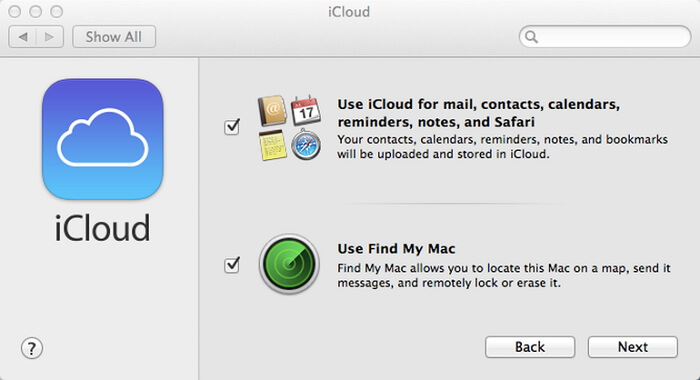
通常,問題背後的原因很簡單。 這也意味著解決方案也很容易做到。
以下方法涉及檢查和調整設備的設置。 每種方法僅需花費您幾分鐘即可完成:
如果存儲在本地,您的備忘錄將不會同步到iCloud。 要查看這一點,請前往 設置 > 筆記 > 默認帳戶。 查看選擇了哪個選項。 有兩種選擇:在我的iPhone和iCloud上。 如果勾選“在我的iPhone上”,您的設備將僅將您的備忘錄存儲在其內部存儲器中。 一定要選擇 iCloud,每當有新的條目或更改時,會自動將您的備忘錄上傳到雲端。
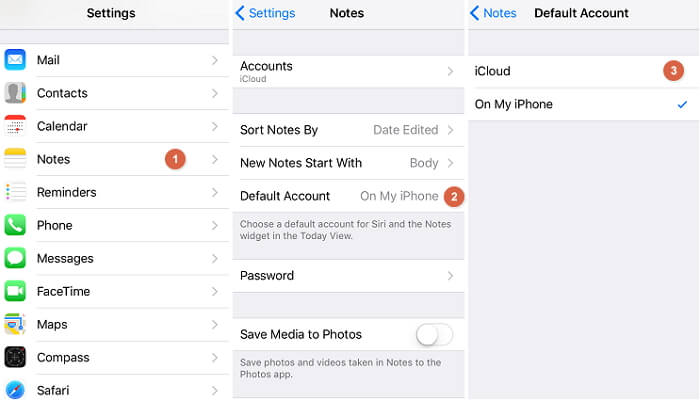
如只有您啟用了該功能,iCloud才能同步Notes。 要做到這一點,打開 設置 > iCloud。 尋找 備忘錄。 檢查旁邊的撥動開關是否已打開。 如果沒有,請點按切換按鈕以啟用同步。 切換將變為綠色。 如果您的設備已連接到互聯網,同步將自動啟動。
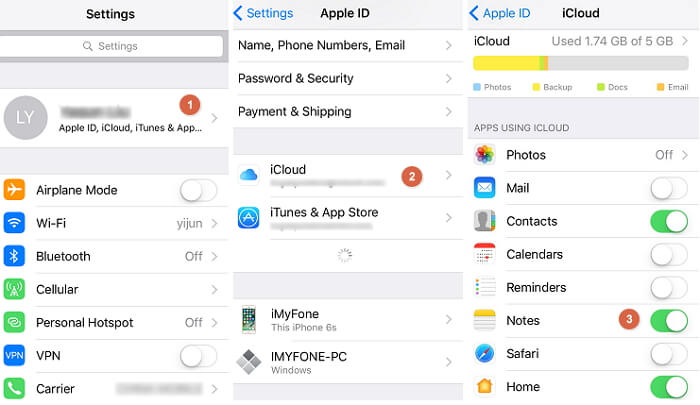
如果您擁有多個iOS設備,則由於iOS版本不同,您可能會遇到iCloud同步問題。 這是備忘錄未與iCloud同步的主要原因之一。 沒有相同的iOS版本會導致Notes應用程序功能的不一致。 這就是讓所有iOS設備保持最新非常重要的原因。
只要有可用更新,Apple就會發出通知。 但是,萬一您錯過了,您可以自己檢查一下。
只要到 設置,尋找並點擊 一般 然後選擇 軟件更新。 任何可用的更新都將顯示在屏幕上。 要繼續更新,請點擊 立即安裝。
對於Mac,您必須啟動Mac App Store以檢查更新。
首先,檢查您是否在所有設備上登錄iCloud。 在您的設備上,前往 設置 並選擇 iCloud。 在Mac上,啟動 系統偏好設定 並選擇 iCloud。 如果您發現自己沒有登錄,只需輸入您的iCloud帳戶憑據並登錄即可。
如果您已登錄,請嘗試檢查您登錄的iCloud帳戶。您的iPhone上可能有一個iCloud帳戶,而iPad上則有另一個帳戶。 如果您已登錄其他帳戶,則您的Notes應用將無法在您的設備之間同步。 確保您將所有設備登錄到同一個iCloud帳戶。
如果您發現設備的設置沒有任何問題,但仍然無法在iCloud上看到您的備忘錄,請不要擔心。 我們還有兩個解決方案,希望最終解決問題。
重啟您的設備。 由於這很簡單,您可能會質疑此方法的有效性。 在某些情況下,它確實有效。
為此,請同時按住電源和主屏幕按鈕。 在放開之前等待幻燈片的電源出現。 向右滑動幻燈片即可重新啟動設備。
嘗試在所有設備上註銷iCloud,然後重新登錄。您只需要轉到 設置 > iCloud 並點擊 退出登錄 按鈕。 對於Mac,打開 系統偏好設定 > iCloud > 退出登錄。
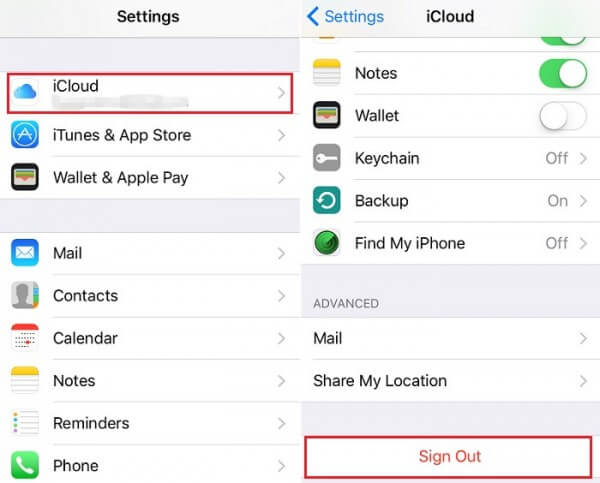
如果這些方法都不適合您,那麼iCloud的服務肯定出現了問題。 您可以通過前往確認 Apple的系統狀態網頁。 您將看到哪些服務當前正在工作和無法正常工作。 如果頁面顯示iCloud正在修復,您需要做的就是等待Apple解決問題。 另一方面,如果頁面顯示iCloud正常運行,那麼最好聯繫Apple支持。
如果您經常使用Notes應用程序,突然您的備忘錄未與iCloud同步,您會感到很沮喪。 正如我們之前所說,iCloud可能會變得不穩定。 有一個備份工具是值得的。 您可以將數據備份到iCloud。 如果由於設備錯誤而意外刪除或丟失了其中一個備忘錄,則可以使用數據恢復軟件檢索它們。
下載一個可靠的 FoneDog iOS數據恢復。 它實際上不止可以恢復Notes應用程序中的數據,它還可以恢復更多類型的數據。 它還可以恢復您的消息,聯絡人,照片,視頻,Safari歷史記錄和書籤以及WhatsApp消息。
現在,您不必擔心iCloud無法同步您的數據。請瀏覽我們的網站以了解更多信息。

如果您有數據丟失,您可以免費下載FoneDog工具包來恢復您的數據。 您還可以使用FoneDog有選擇地恢復備份數據。
發表評論
留言
熱門文章
/
有趣無聊
/
簡單難
謝謝! 這是您的選擇:
Excellent
評分: 4.5 / 5 (基於 60 個評論)